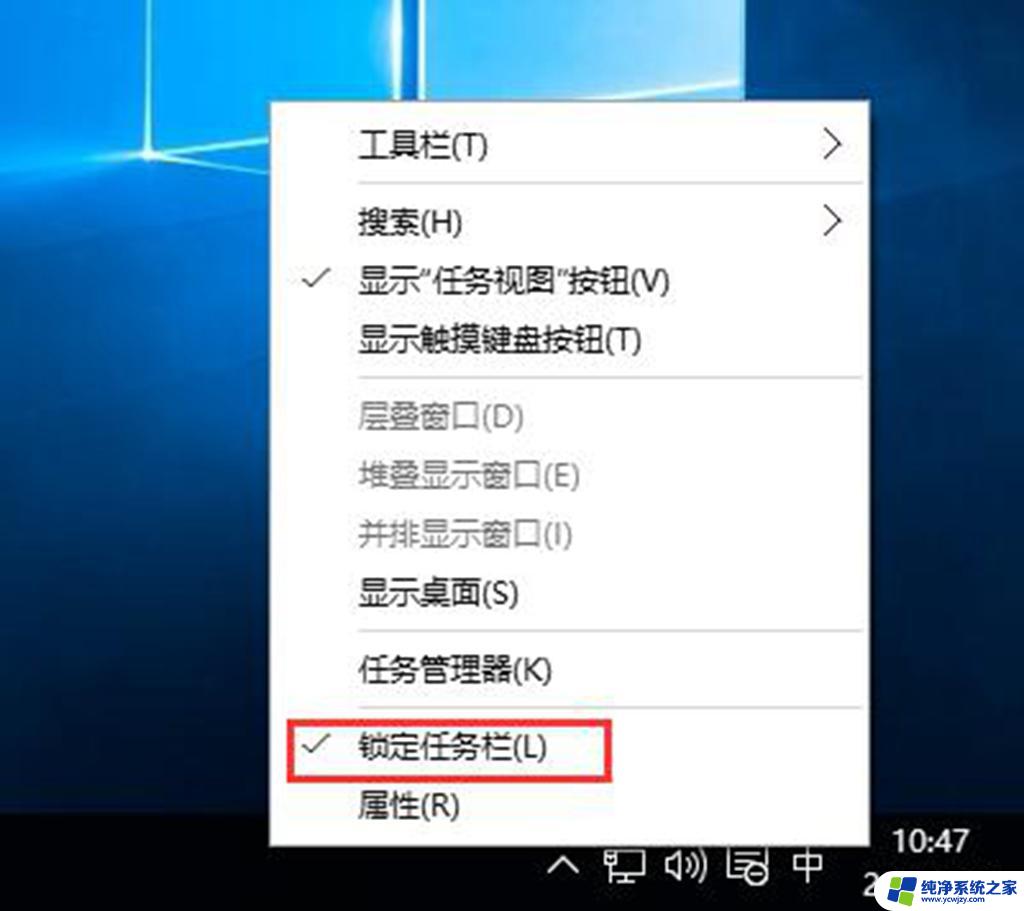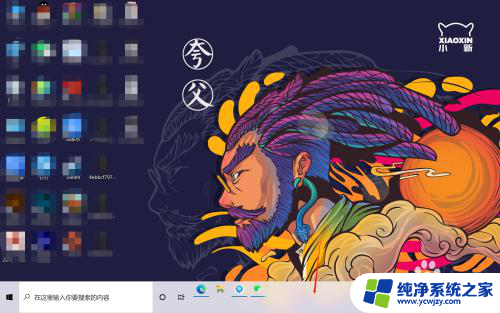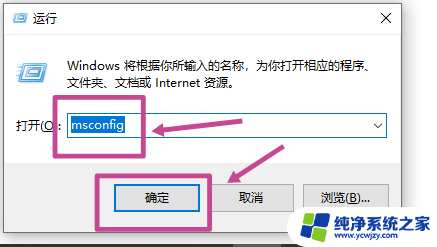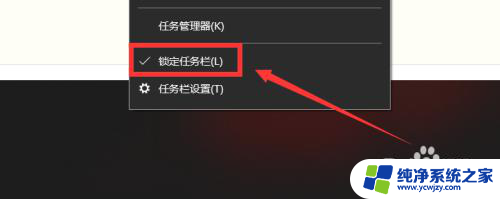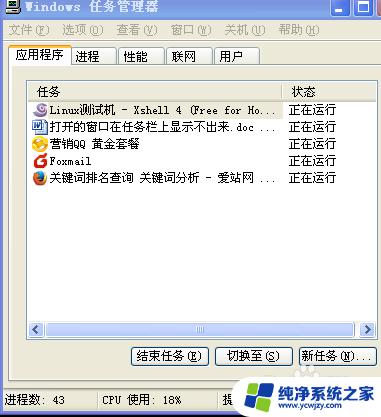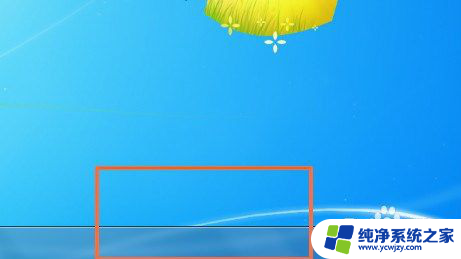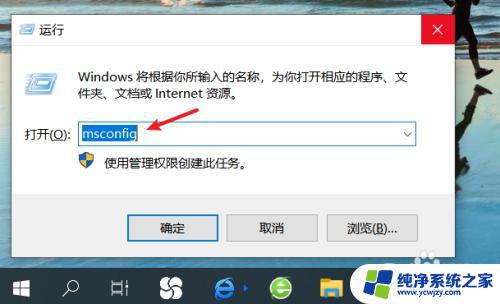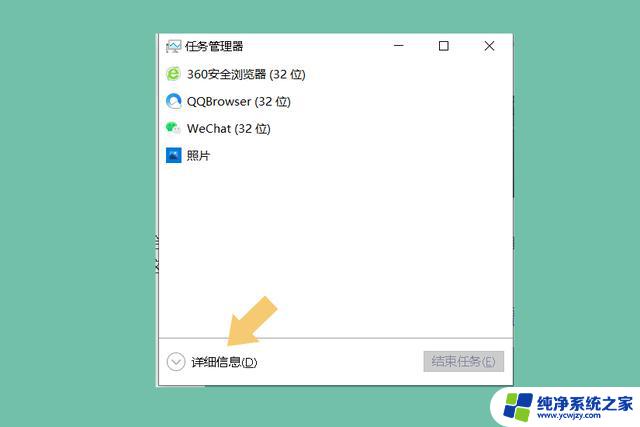开始任务栏很宽 桌面任务栏变得异常宽大如何处理
在使用电脑时,我们经常会遇到各种问题,有些问题可能会让我们感到困惑,其中之一就是开始任务栏很宽,使得桌面任务栏变得异常宽大。当我们面对这个问题时,我们应该如何处理呢?在这篇文章中我们将探讨一些解决方案,帮助我们解决这个烦恼。无论是通过调整设置还是通过使用第三方工具,我们都希望能够找到最合适的方法,以便恢复正常的桌面任务栏大小。让我们一起来看看吧!
操作方法:
1.当我们发现桌面下方的任务栏变得很宽或很大时,我们可以在任务栏上面单击鼠标右键,打开任务栏右键菜单。
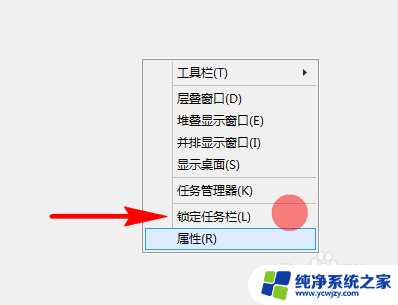
2.打开任务栏右键菜单后,我们检查一下“锁定任务栏”前面是否被选中,是否有一个对勾勾上。
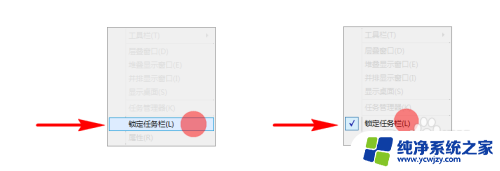
3.若有对勾勾上,我们左键再次点击一下“锁定任务栏”,以取消前面的对勾。若没有对勾,我们直接将鼠标放在任务栏与桌面的交界处,当鼠标变为双向箭头时,我们按住鼠标左键向下拖动。
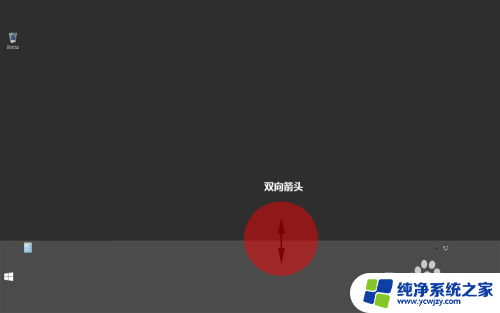
4.当向下拖动到到不能再继续拖动时,我们的任务栏大小就恢复正常了。恢复正常后,我们在任务栏再次单击鼠标右键选择锁定任务栏,将任务栏再次锁定,以防其再次变宽变大。
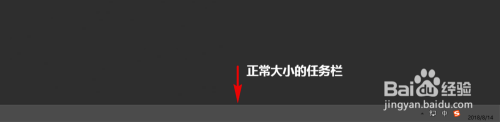
5.如果,我们想任务栏继续变小变窄。拖动已经实现不了,我们需要在任务栏单击鼠标邮件,然后选择属性,进入任务栏属性来进一步变小变窄任务栏。
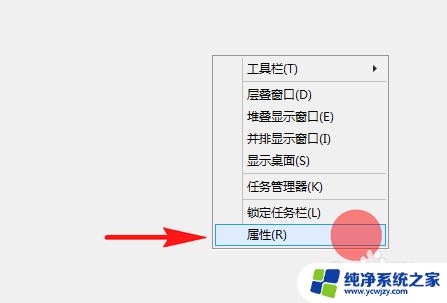
6.进入任务栏属性后,我们在属性面板里的“任务栏”窗格找到使用小任务栏按钮。然后将其选中,将前面的对勾勾上,最后点击下方的确定按钮确定即可。
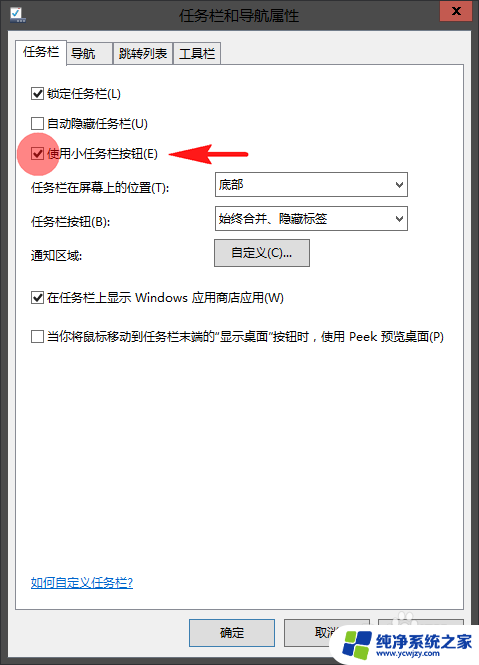
7.单击确定后,我们就会发现桌面下方的任务栏在之前的基础上,自动进一步变小变窄。
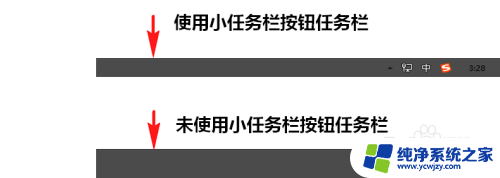
以上是关于任务栏宽度过大的全部内容,如果有遇到相同情况的用户可以按照以上方法来解决。